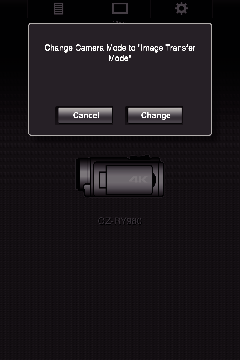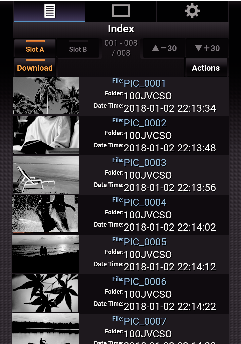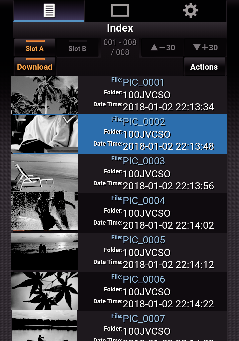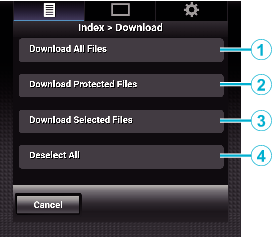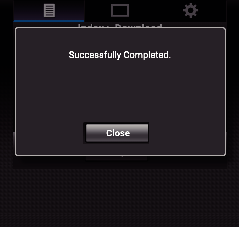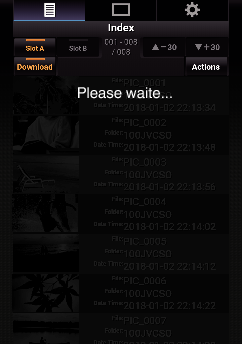Overdracht stilstaande beelden
Deze functie verzend (downloads) stilstaande beelden die zijn opgeslagen op de SD-kaart in de camera naar een smartphone, tablet of pc.
Meerdere of alle stilstaande beelden kunnen gelijktijdig worden gedownload.
iOS-apparaten staan niet toe dat meerdere afbeeldingsgegevens in één keer worden gedownload.
Schakel ook het pop-upblok uit in de Safari-instellingen van iOS-apparaten.
Als er meerdere bestanden kunnen worden geselecteerd
Ga naar de hoofdpagina van de camera via een webbrowser of apparaten zoals een smartphone.
De bedieningsmethode varieert afhankelijk van de manier van verbinding.
Tik (klik) op ”Index”.
Het volgende scherm wordt weergegeven.
Tegelijkertijd wordt ook het onderstaande scherm weergegeven op het LCD-scherm van de camera.
Tik (klik) op ”Wijzigen” op het scherm van de webbrowser of selecteer ”Wijzigen” op de camera en tik op SET.
Een indexscherm (gegevenslijst) van de stilstaande beelden die zijn opgeslagen op de SD-kaart van de camera wordt weergegeven in de browser.
Om alle bestanden of bestanden die zijn beveiligd te downloaden, is Stap 4 hieronder niet nodig.
Tik (klik) op de stilstaande om te downloaden.
Als er een SD-kaart is geplaatst in zowel Sleuf A als Sleuf B schakelt de weergave naar de lijst van de corresponderende sleuf door op Sleuf A of Sleuf B te tikken.
Tot 30 titels worden weergegeven op elke pagina van de lijst. Tikken (klikken) op ”  -30” geeft de vorige pagina weer, terwijl tikken (klikken) op ”
-30” geeft de vorige pagina weer, terwijl tikken (klikken) op ”  +30” de volgende pagina toont.
+30” de volgende pagina toont.
Een vinkje wordt toegevoegd aan elk van de geselecteerde bestanden.
Meerdere bestanden kunnen worden geselecteerd.
Tik (klik) op ”Actie”.
Als geen gegevens zijn op het indexscherm wordt ”Action” grijs weergegeven en kan niet worden geselecteerd.
Selecteer de methode om de bestanden over te brengen.
|
|
|
Download alle bestanden in de weergegeven sleuf.
|
|
|
Download beveiligde bestanden
|
Downloadt alle beveiligde bestanden in de weergegeven sleuf.
|
|
|
Download geselecteerde bestanden
|
Download de geselecteerde bestanden.
|
|
|
|
Wist alle bestandselecties en keert terug naar het indexscherm.
|
Om de bediening te annuleren, tikt (klikt) u op ”Annuleren” om terug te keren naar het indexscherm.
Als de bestanden die moeten overgezet worden niet zijn geselecteerd, worden ”Download geselecteerde bestanden” en ”Deselecteer alles” grijs weergegeven en kunnen niet worden geselecteerd.
Als u op een overdrachtmethode tikt (klikt), wordt het overdrachtproces gestart.
Als u de download wilt annuleren, tikt (klikt) u op ”Stop”, gevolgd door te tikken (klikken) op ”Ja” wanneer ”Stop downloaden?” verschijnt.
Nadat de overdracht is voltooid, wordt er een scherm overdracht voltooid weergegeven.
Tik (klik) op ”Sluiten” om de overdracht van stilstaande beelden te beëindigen en terug te keren naar het hoofdscherm.
Wanneer meerdere bestanden niet kunnen worden geselecteerd
Ga naar de hoofdpagina van de camera via een webbrowser of apparaten zoals een smartphone.
De bedieningsmethode varieert afhankelijk van de manier van verbinding.
Tik (klik) op ”Index”.
Het volgende scherm wordt weergegeven.
Tegelijkertijd wordt ook het onderstaande scherm weergegeven op het LCD-scherm van de camera.
Tik (klik) op ”Wijzigen” op het scherm van de webbrowser of selecteer ”Wijzigen” op de camera en tik op SET.
Een indexscherm (gegevenslijst) van de stilstaande beelden die zijn opgeslagen op de SD-kaart van de camera wordt weergegeven in de browser.
Selecteer de gegevens van het stilstaande beeld om één voor één te downloaden en tik (klik) op allemaal.
Er verschijnt een nieuw tabblad op de browser. Handel in overeenstemming met de instructies op de browser.
De browser niet kan worden bediend door op ”View Remote” of ”Instellingen” te tikken (klikken) terwijl downloaden bezig is.
De browser kan niet worden gebruikt tijdens het live streamen.
Wanneer op ”View Remote” wordt getikt (geklikt) terwijl het indexscherm wordt weergegeven verschijnt het ”View Remote”-scherm. Ook schakelt de schermweergave op de camera van ”Beeldoverdrachtmodus”-weergave naar het scherm opname stand-by.
Wanneer op ”Instellingen” wordt getikt (geklikt) terwijl het indexscherm wordt weergegeven, verschijnt het ”Instellingen”-scherm. Ook schakelt de schermweergave op de camera van ”Beeldoverdrachtmodus”-weergave naar het scherm opname stand-by.